スイープは、パスに沿って作成したり、パスおよびガイド レールに沿って作成したり、パスおよびガイド サーフェスに沿って作成することができます。
パーツまたはアセンブリにスイープ フィーチャを作成することができます。ただし、ガイド サーフェスを使用したスイープは、アセンブリ環境では利用できません。
パスに沿ってスイープを作成する
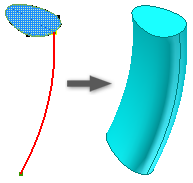
- 交差する平面上でプロファイルとパスをスケッチします。パスは、プロファイル平面を貫通する必要があります。始点は、プロファイルの平面とパスの平面の交点にする必要があります。
- [3D モデル]タブ
 [作成]パネル
[作成]パネル  [スイープ]
[スイープ]  の順にクリックします。
の順にクリックします。 スケッチにプロファイルが 1 つしかない場合は、そのプロファイルが自動的にハイライト表示されます。プロファイルが複数ある場合は、スケッチ プロファイルを 1 つ選択します。
- [スイープ]ダイアログ ボックスで、[プロファイル]をクリックして、スイープするプロファイルを選択します。 ヒント: プロファイルを複数選択する場合は、自動的に次のセレクタに進むことを防ぐため、[選択の自動切り替え]チェック ボックスをオフにします。
- [パス]選択ツールを使用して、2D スケッチ、3D スケッチ、またはジオメトリのエッジを選択します。 注: パスにエッジを使用している場合、[スイープ]コマンドが完了すると、エッジが新規 3D スケッチに投影されます。
- 複数のソリッド ボディが存在する場合は、[ソリッド]をクリックして、関与するボディを選択します。
- 出力のタイプを指定します。
- [ソリッド]
 : 開いたプロファイルまたは閉じたプロファイルから、ソリッド フィーチャを作成します。基準フィーチャの場合は、開いたプロファイルは選択できません。
: 開いたプロファイルまたは閉じたプロファイルから、ソリッド フィーチャを作成します。基準フィーチャの場合は、開いたプロファイルは選択できません。 - [サーフェス]
 : 開いたプロファイルまたは閉じたプロファイルから、サーフェス フィーチャを作成します。他のフィーチャの終端となるコンストラクション サーフェスとして使用できます。または、分割ツールとして使用して、分割パーツを作成したり、パーツを複数のボディに分割することもできます。アセンブリの押し出しまたはプリミティブでは、サーフェスは選択できません(Inventor LT では使用できません)。
: 開いたプロファイルまたは閉じたプロファイルから、サーフェス フィーチャを作成します。他のフィーチャの終端となるコンストラクション サーフェスとして使用できます。または、分割ツールとして使用して、分割パーツを作成したり、パーツを複数のボディに分割することもできます。アセンブリの押し出しまたはプリミティブでは、サーフェスは選択できません(Inventor LT では使用できません)。
- [ソリッド]
- [タイプ]
 [パス]の順に選択します。
[パス]の順に選択します。 - 方向を選択します。
- [パス]
 : スイープ パスに対してスイープ プロファイルを一定に保ちます。すべてのスイープ セクションでは、パスと元のプロファイルの関係が維持されます。
: スイープ パスに対してスイープ プロファイルを一定に保ちます。すべてのスイープ セクションでは、パスと元のプロファイルの関係が維持されます。 - [平行]
 : 元のプロファイルに対してスイープ プロファイルを平行に保ちます。
: 元のプロファイルに対してスイープ プロファイルを平行に保ちます。
- [パス]
- パスに方向が設定されたパス スイープの場合、テーパ角度とねじり角度を指定します。
正のテーパ角度の場合、スイープが始点から離れるほど、断面の面積は増加します。
負のテーパ角度の場合、スイープが始点から離れるほど、断面の面積は縮小します。
ネストされたプロファイルの場合、テーパ角度の符号(正または負)は、ネストされたプロファイルの外側のループに適用されます。内側のループには外側のループと反対の符号が使用されます。
- 操作を指定します。
- [結合]
 : 回転フィーチャによって作成された体積を他方のフィーチャまたはボディに追加します。アセンブリ環境(Inventor LT では使用できません)では使用できません。
: 回転フィーチャによって作成された体積を他方のフィーチャまたはボディに追加します。アセンブリ環境(Inventor LT では使用できません)では使用できません。 - [切り取り]
 : 回転フィーチャによって作成された体積を他方のフィーチャまたはボディから除去します。
: 回転フィーチャによって作成された体積を他方のフィーチャまたはボディから除去します。 - [交差]
 : 回転フィーチャと他方のフィーチャの交差部分からフィーチャを作成します。共有される体積に含まれていない材料を削除します。アセンブリ環境(Inventor LT では使用できません)では使用できません。
: 回転フィーチャと他方のフィーチャの交差部分からフィーチャを作成します。共有される体積に含まれていない材料を削除します。アセンブリ環境(Inventor LT では使用できません)では使用できません。 - [新規ソリッド]
 : ソリッド ボディを作成します。各ソリッド ボディは、他のボディから分離したフィーチャの独立コレクションです。ボディはフィーチャを他のボディと共有できます。
: ソリッド ボディを作成します。各ソリッド ボディは、他のボディから分離したフィーチャの独立コレクションです。ボディはフィーチャを他のボディと共有できます。
- [結合]
- [OK]をクリックします。
 スイープの作成方法を表示する
スイープの作成方法を表示する
 スイープ パスのタイプを表示する
スイープ パスのタイプを表示する
 フィーチャ エッジに沿ってスイープする方法を表示する
フィーチャ エッジに沿ってスイープする方法を表示する
パスおよびガイド レールに沿ってスイープを作成する
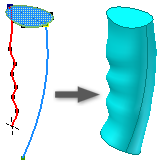
- 交差する平面上でプロファイルとパスをスケッチします。プロファイルの尺度およびねじれをコントロールするためのレールとして使用する追加の曲線をスケッチします。パスおよびレールは、プロファイル平面を貫通する必要があります。
- [3D モデル]タブ
 [作成]パネル
[作成]パネル  [スイープ]
[スイープ]  の順にクリックします。
の順にクリックします。 スケッチにプロファイルが 1 つしかない場合は、そのプロファイルが自動的にハイライト表示されます。プロファイルが複数ある場合は、スケッチ プロファイルを 1 つ選択します。
- [スイープ]ダイアログ ボックスで、[プロファイル]をクリックして、スイープするプロファイルを選択します。
- [パス]選択ツールを使用して、パス スケッチまたはエッジを選択します。
- 複数のソリッド ボディが存在する場合は、[ソリッド]をクリックして、関与するボディを選択します。
- 出力のタイプを指定します。
- [ソリッド]
 : 開いたプロファイルまたは閉じたプロファイルから、ソリッド フィーチャを作成します。基準フィーチャの場合は、開いたプロファイルは選択できません。
: 開いたプロファイルまたは閉じたプロファイルから、ソリッド フィーチャを作成します。基準フィーチャの場合は、開いたプロファイルは選択できません。 - [サーフェス]
 : 開いたプロファイルまたは閉じたプロファイルから、サーフェス フィーチャを作成します。他のフィーチャの終端となるコンストラクション サーフェスとして使用できます。または、分割ツールとして使用して、分割パーツを作成したり、パーツを複数のボディに分割することもできます。アセンブリの押し出しまたはプリミティブでは、サーフェスは選択できません(Inventor LT では使用できません)。
: 開いたプロファイルまたは閉じたプロファイルから、サーフェス フィーチャを作成します。他のフィーチャの終端となるコンストラクション サーフェスとして使用できます。または、分割ツールとして使用して、分割パーツを作成したり、パーツを複数のボディに分割することもできます。アセンブリの押し出しまたはプリミティブでは、サーフェスは選択できません(Inventor LT では使用できません)。
- [ソリッド]
- [ガイド レール]選択ツールを使用して、グラフィックス ウィンドウでガイド曲線またはガイド レールを選択します。
- [スイープ]ダイアログ ボックスの[プロファイル尺度]オプション領域で、スイープした断面の尺度をガイド レールに合わせる方法を指定します。
- [X]、[Y]: スイープの進行に応じて、プロファイルを X 方向および Y 方向に尺度変更します。
- [X]: スイープの進行に応じて、プロファイルを X 方向に尺度変更します。
- [なし]: スイープが進行しても、プロファイルを一定の形状およびサイズに保ちます。このオプションを使用すると、レールはプロファイルのねじれのみをコントロールします。
- [タイプ]
 [パス & ガイド レール]の順に選択します。
[パス & ガイド レール]の順に選択します。 - 操作を指定します。
- [結合]
 : 回転フィーチャによって作成された体積を他方のフィーチャまたはボディに追加します。アセンブリ環境(Inventor LT では使用できません)では使用できません。
: 回転フィーチャによって作成された体積を他方のフィーチャまたはボディに追加します。アセンブリ環境(Inventor LT では使用できません)では使用できません。 - [切り取り]
 : 回転フィーチャによって作成された体積を他方のフィーチャまたはボディから除去します。
: 回転フィーチャによって作成された体積を他方のフィーチャまたはボディから除去します。 - [交差]
 : 回転フィーチャと他方のフィーチャの交差部分からフィーチャを作成します。共有される体積に含まれていない材料を削除します。アセンブリ環境(Inventor LT では使用できません)では使用できません。
: 回転フィーチャと他方のフィーチャの交差部分からフィーチャを作成します。共有される体積に含まれていない材料を削除します。アセンブリ環境(Inventor LT では使用できません)では使用できません。 - [新規ソリッド]
 : ソリッド ボディを作成します。各ソリッド ボディは、他のボディから分離したフィーチャの独立コレクションです。ボディはフィーチャを他のボディと共有できます。
: ソリッド ボディを作成します。各ソリッド ボディは、他のボディから分離したフィーチャの独立コレクションです。ボディはフィーチャを他のボディと共有できます。
- [結合]
- [OK]をクリックします。
 ガイド レールを使用したスイープの作成方法を表示する
ガイド レールを使用したスイープの作成方法を表示する
 スイープ断面の尺度のコントロール方法を表示する
スイープ断面の尺度のコントロール方法を表示する
パスおよびガイド サーフェスに沿ってスイープを作成する
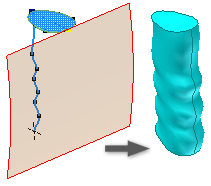
- パーツ ファイルで、スイープ パスを作成するために平面以外のサーフェスに曲線を投影します。サーフェスは、プロファイルのねじれをコントロールします。交差する平面上でプロファイルをスケッチします。パスは、プロファイル平面を貫通する必要があります。
- [3D モデル]タブ
 [作成]パネル
[作成]パネル  [スイープ]
[スイープ]  の順にクリックします。
の順にクリックします。 スケッチにプロファイルが 1 つしかない場合は、そのプロファイルが自動的に選択されます。プロファイルが複数ある場合は、スケッチ プロファイルを 1 つ選択します。
- [スイープ]ダイアログ ボックスで、[プロファイル]をクリックして、スイープするプロファイルを選択します。
- [パス]選択ツールを使用して、平面パス、非平面スケッチ、またはエッジを選択します。
- 複数のソリッド ボディが存在する場合は、[ソリッド]をクリックして、関与するボディを選択します。
- 出力のタイプを指定します。
- [ソリッド]
 : 開いたプロファイルまたは閉じたプロファイルから、ソリッド フィーチャを作成します。基準フィーチャの場合は、開いたプロファイルは選択できません。
: 開いたプロファイルまたは閉じたプロファイルから、ソリッド フィーチャを作成します。基準フィーチャの場合は、開いたプロファイルは選択できません。 - [サーフェス]
 : 開いたプロファイルまたは閉じたプロファイルから、サーフェス フィーチャを作成します。他のフィーチャの終端となるコンストラクション サーフェスとして使用できます。または、分割ツールとして使用して、分割パーツを作成したり、パーツを複数のボディに分割することもできます。アセンブリの押し出しまたはプリミティブでは、サーフェスは選択できません(Inventor LT では使用できません)。
: 開いたプロファイルまたは閉じたプロファイルから、サーフェス フィーチャを作成します。他のフィーチャの終端となるコンストラクション サーフェスとして使用できます。または、分割ツールとして使用して、分割パーツを作成したり、パーツを複数のボディに分割することもできます。アセンブリの押し出しまたはプリミティブでは、サーフェスは選択できません(Inventor LT では使用できません)。
- [ソリッド]
- [タイプ]
 [パス & ガイド サーフェス]の順に選択します。
[パス & ガイド サーフェス]の順に選択します。 - [ガイド サーフェス]選択ツールを使用して、グラフィックス ウィンドウで、パスを中心にしたスイープ プロファイルのねじれをコントロールするサーフェスを選択します。
- 操作を指定します。
- [結合]
 : 回転フィーチャによって作成された体積を他方のフィーチャまたはボディに追加します。アセンブリ環境(Inventor LT では使用できません)では使用できません。
: 回転フィーチャによって作成された体積を他方のフィーチャまたはボディに追加します。アセンブリ環境(Inventor LT では使用できません)では使用できません。 - [切り取り]
 : 回転フィーチャによって作成された体積を他方のフィーチャまたはボディから除去します。
: 回転フィーチャによって作成された体積を他方のフィーチャまたはボディから除去します。 - [交差]
 : 回転フィーチャと他方のフィーチャの交差部分からフィーチャを作成します。共有される体積に含まれていない材料を削除します。アセンブリ環境(Inventor LT では使用できません)では使用できません。
: 回転フィーチャと他方のフィーチャの交差部分からフィーチャを作成します。共有される体積に含まれていない材料を削除します。アセンブリ環境(Inventor LT では使用できません)では使用できません。 - [新規ソリッド]
 : ソリッド ボディを作成します。各ソリッド ボディは、他のボディから分離したフィーチャの独立コレクションです。ボディはフィーチャを他のボディと共有できます。
: ソリッド ボディを作成します。各ソリッド ボディは、他のボディから分離したフィーチャの独立コレクションです。ボディはフィーチャを他のボディと共有できます。
- [結合]
- [OK]をクリックします。
 ガイド サーフェスを使用したスイープの作成方法を表示する
ガイド サーフェスを使用したスイープの作成方法を表示する